-
-
Хостiнг
Вибір хостiнгу
-
-
-
Для сайтів та інтернет-магазинів
Адміністрування
-
О нас
Наші переваги
Служба підтримки
Партнерам і реселлерам
-
- Рус
- Укр
0
безкоштовно з міських телефонів України
| Київ | 044 392-73-56 |
| Харків | 057 728-49-18 |
| Дніпро | 056 790-86-00 |
| Одеса | 048 734-56-54 |
| Львів | 032 229-58-50 |
| Миколаїв | 051 270-12-63 |
| Полтава | 053 262-53-74 |
| Запоріжжя | 061 228-69-91 |
Node.js є програмною платформою, що перетворює JavaScript з вузькоспеціалізованої мови на мову загального призначення.
Для встановлення Node.js на сервер CentOS 7 необхідно виконати ряд простих дій:
Встановлюємо пакет git, від якого залежить npm:
sudo yum install git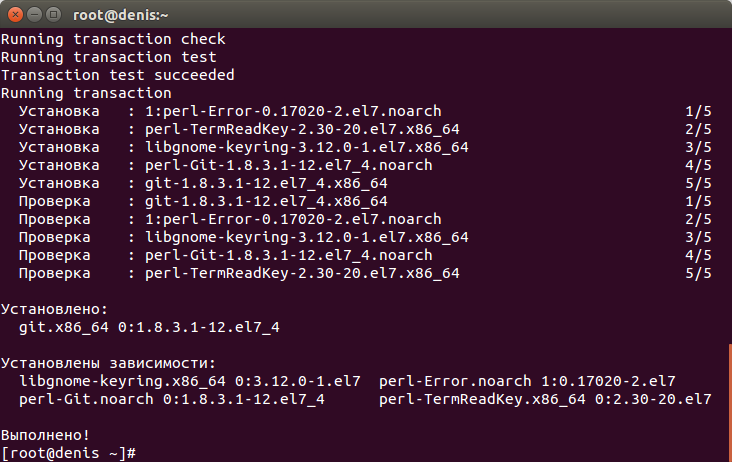
Відкриваємо сторінку завантаження Node.js ( https://nodejs.org/en/download/ ) та знаходимо посилання Linux Binaries (.tar.xz), після чого копіюємо посилання у буфер.
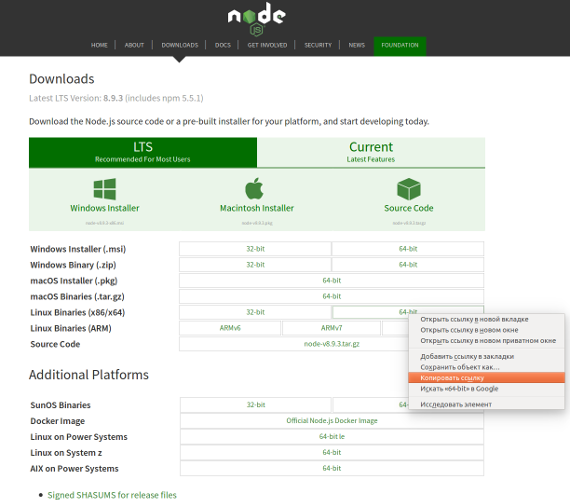
У цьому випадку було скопійовано посилання https://nodejs.org/dist/v8.9.2/node-v8.9.2-linux-x64.tar.xz
Відкриваємо домашній каталог:
cd ~Завантажуємо Node.js:
wget https://nodejs.org/dist/v8.9.2/node-v8.9.2-linux-x64.tar.xz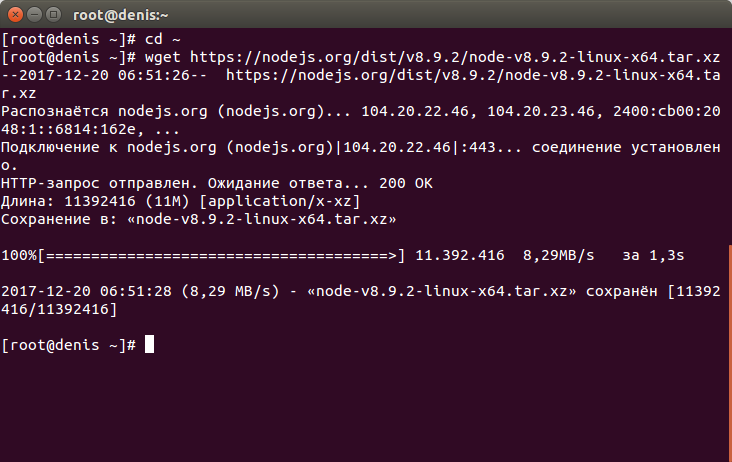
Створюємо каталог node:
mkdir nodeРозпаковуємо архів у каталог node:
tar xvf node-v*.tar.xz --strip-components=1 -C ./node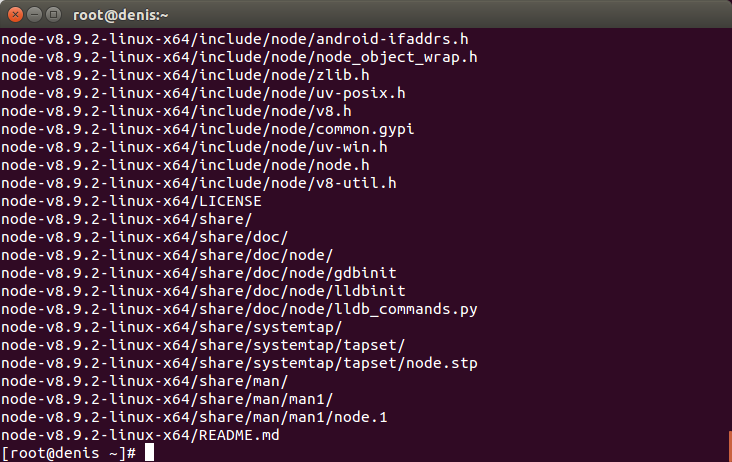
Видаляємо непотрібний архів Node.js:
rm -rf node-v*Налаштовуємо глобальний prefix для npm, який використовуватиметься під час створення символьних посилань. В даному випадку це /usr/local
Створюємо каталог node/etc:
mkdir node/etcПісля чого виконуємо команду:
echo 'prefix=/usr/local' > node/etc/npmrcПереміщуємо бінарні файли node та npm у каталог /opt/node:
sudo mv node /opt/Передаємо права на файл користувачеві root:
sudo chown -R root: /opt/nodeСтворюємо символьні посилання файлів node і npm та поміщаємо їх у /usr/local/bin за допомогою команди:
sudo ln -s /opt/node/bin/node /usr/local/bin/nodeПотім:
sudo ln -s /opt/node/bin/npm /usr/local/bin/npm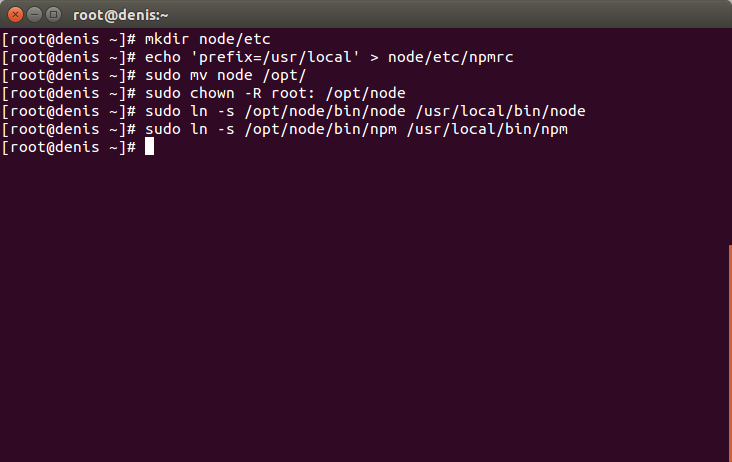
Зверніть увагу: /usr/local/bin за замовчуванням виключається з PATH під час використання sudo. Щоб змінити це, відкриваємо sudoers:
У прикладі використовується текстовий редактор nano, для встановлення якого потрібно виконати команду:
yum install nanoДалі відкриваємо sudoers:
sudo nano /etc/sudoersЗнаходимо рядок Defaults secure_path і додаємо до кінця :/usr/local/bin , щоб вийшло:
Defaults secure_path = /sbin:/bin:/usr/sbin:/usr/bin:/usr/local/bin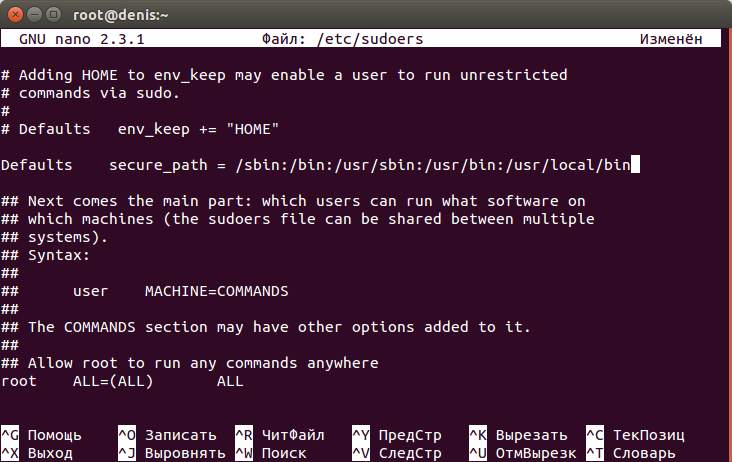
Зберігаємо зміну у файлі, натиснувши клавіші Ctrl+x , потім клавішу y і потім клавішу Enter. Переконуємося, що встановлення Node пройшло успішно: node -v
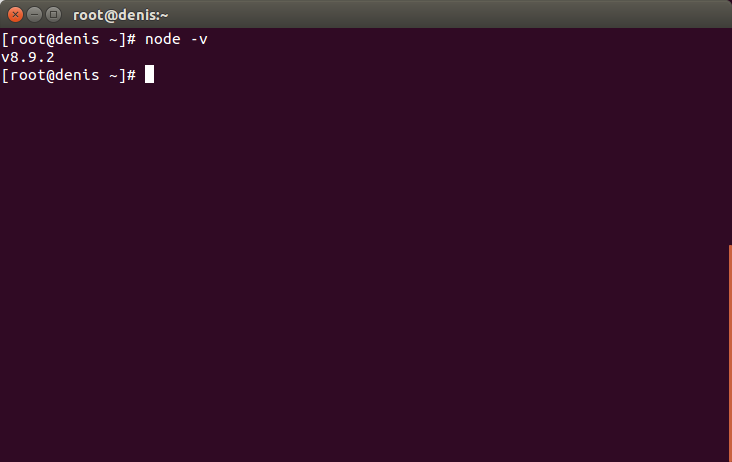
Якщо установка пройшла без помилок, то буде доступний виклик інтерактивної оболонки Node.js, наприклад:
Команда:
nodeКоманда:
console.log('Hello World');Побачимо напис: Hello World
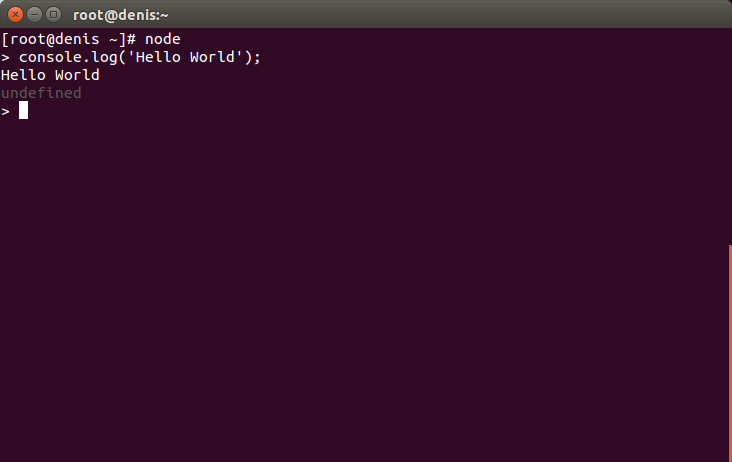
Щоб вийти з інтерактивної оболонки Node.js, необхідно натиснути двічі на клавіші Ctrl+c
Див. також:
Встановлення Node.js на сервер
